Как изменить свойства jpeg файла
Как изменить данные и свойства в формате Jpeg, Tiff или RAW? Если вы ищете бесплатное программное обеспечение, которое делает простое редактирование exif, не ищите дальше. Microsoft Windows Explorer имеет возможность редактирования exif-данных. Вы можете изменить описание, теги, авторов, информацию об авторских правах, измененные данные и многое другое.
Альтернатива 2020 Статья ➤ 4 Бесплатные инструменты цифровой фотокриминалистики ФБР и CSI для анализа фальшивых фотографий
Однако для тех, кто ищет более мощный редактор метаданных, эта статья содержит простой список бесплатного программного обеспечения, позволяющего изменять exif-данные фотографий. Для вашего сведения, метаданные фотографий позволяют передавать информацию вместе с файлом изображения, таким образом, чтобы ее могли понять другие программы, оборудование и конечные пользователи, независимо от формата. Модифицируя эти метаданные, это не означает, что вы успешно обманули полицию, всегда будут цифровые хлебные крошки, которые можно отследить.
↓ 01 – AnalogExif | Windows | macOS
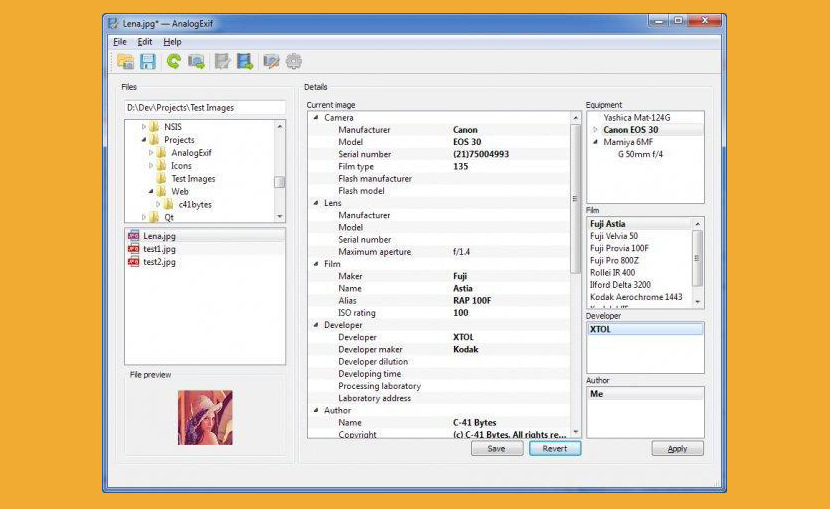
- Модификация большинства тегов метаданных EXIF, IPTC и XMP для файлов JPEG и TIFF
- Библиотека оборудования для хранения метаданных о свойствах пленочных фотоаппаратов и другого аналогового оборудования
- Пользовательская схема XMP для свойств пленочной камеры (например, название пленки, номер экспозиции и т.д.) и определяемая пользователем схема XMP для дополнительной гибкости
- Пакетные операции (копирование метаданных из другого файла, автозаполнение номера экспозиции)
- Настраиваемый набор поддерживаемых тегов метаданных
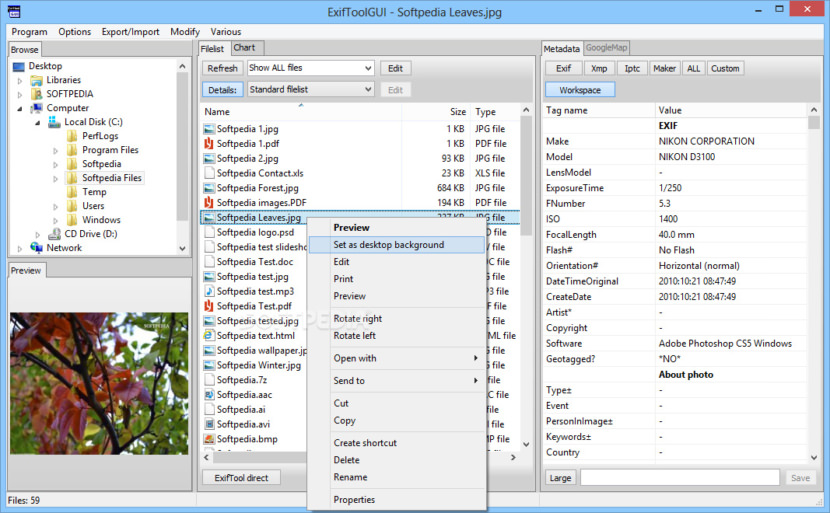
Это, пожалуй, один из самых мощных редакторов Exif. Работает как на Microsoft Windows, так и на Mac OSX, ExifTool является мощным редактором, который читает, пишет и редактирует мета-информацию в самых разнообразных файлах.
ExifTool поддерживает множество различных форматов метаданных, включая EXIF, GPS, IPTC, XMP, JFIF, GeoTIFF, ICC Profile, Photoshop IRB, FlashPix, AFCP и ID3, а также делает заметки о многих цифровых камерах от Canon, Casio, FLIR, FujiFilm, GE, HP, JVC/Victor, Kodak, Leaf, Minolta/Konica-Minolta, Nikon, Olympus/Epson, Panasonic/Leica, Pentax/Asahi, Phase One, Reconyx, Ricoh, Samsung, Sanyo, Sigma/Foveon и Sony.
↓ 03 – пилот Эксиф | Windows
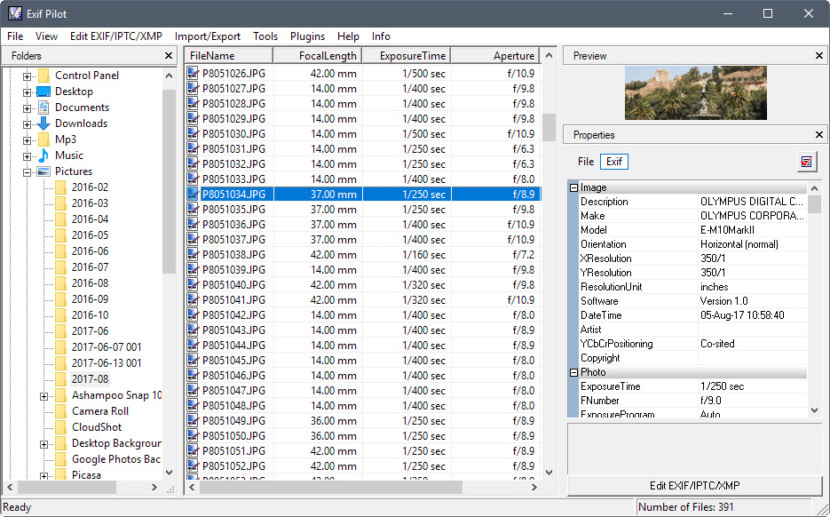
- Просмотр данных EXIF, EXIF GPS, IPTC и XMP.
- Редактирование, создание EXIF, EXIF GPS, IPTC и XMP.
- Удалить EXIF, IPTC теги, и очистить все метаданные
- Добавлять, редактировать и удалять ключевые слова.
- Импорт/экспорт EXIF и IPTC из/в XML файлы.
- Импорт/экспорт EXIF и IPTC из/в MS Excel файлы.
- Импорт/экспорт EXIF и IPTC из/в текстовые файлы в формате CSV.
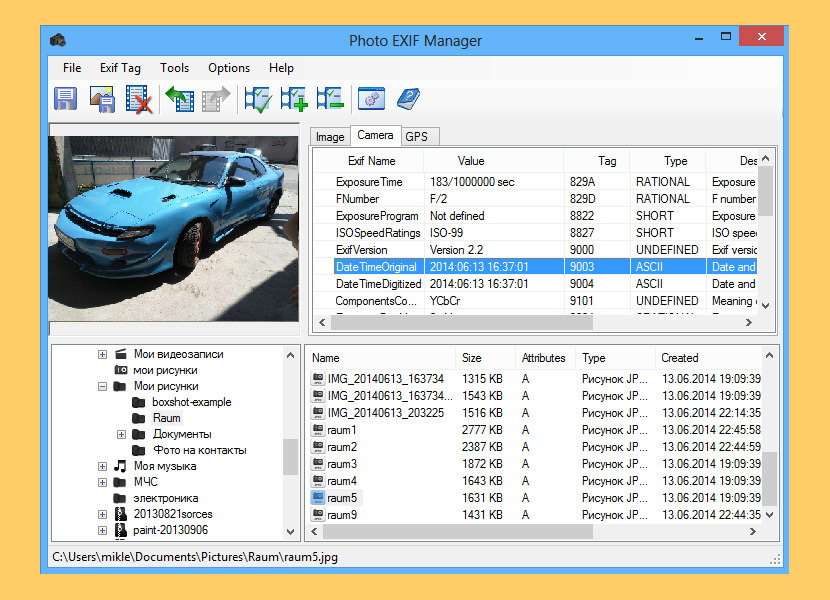
↓ 05 – Метаданные++ | Windows
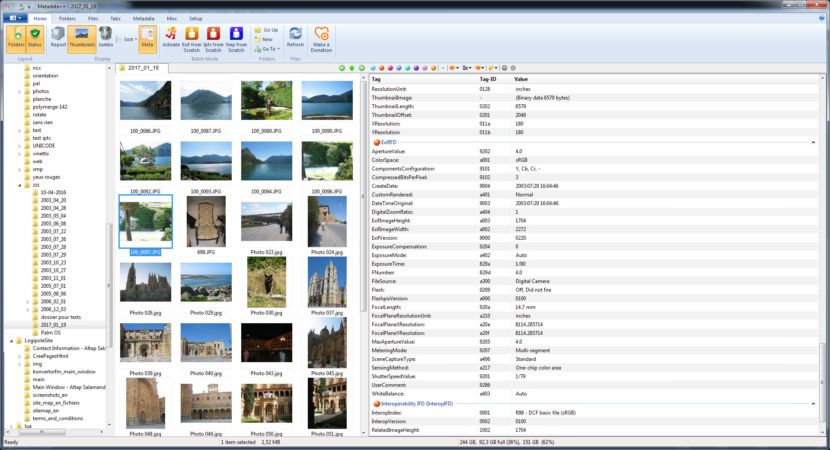

Почти все цифровые камеры записывают и хранят различные настройки камеры, информацию о сцене, дату/время съемки и т.д. в виде данных в формате Exchangeable Image File Format (EXIF). Эти метаданные хранятся в файле изображения и не теряются и не перезаписываются при копировании или переносе фотографий на другие компьютеры. EXIF Date Changer Lite позволяет быстро и легко настроить дату/время съемки фотографий и отсканированных изображений.
Загружая файлы или используя наши сервисы Вы соглашаетесь с Условиями использования и Политикой конфиденциальности.
Узнайте больше о бесплатном онлайн приложении GroupDocs.Metadata!
- Быстрый и удобный просмотрщик и редактор метаданных JPEG
- Редактируйте метаданные JPEG с любого устройства - поддерживаются все платформы, включая Windows, Mac, Android и iOS
- Просматривайте и редактируйте метаданные PDF, DOC, DOCX, EPUB, XLS, XLSX, PPT, PPTX, JPEG, AVI и множества других форматов (см. полный список)
- Производите очистку метаданных JPEG за один клик в Excel таблицу с легкостью
- Используйте всю мощь GroupDocs.Metadata для управления метаданными
JPEG JPEG Image
JPEG - это тип формата изображения, который сохраняется с использованием метода сжатия с потерями. Выходное изображение в результате сжатия представляет собой компромисс между размером хранилища и качеством изображения. Пользователи могут регулировать уровень сжатия для достижения желаемого уровня качества и в то же время уменьшить размер хранилища. Если к изображению применяется сжатие 10: 1, качество изображения незначительно ухудшается. Чем выше значение сжатия, тем выше ухудшение качества изображения. Формат файла изображения JPEG был стандартизирован Объединенной группой экспертов по фотографии и, следовательно, получил название JPEG. Формат был выбран для хранения и передачи фотографических изображений в Интернете. Почти все операционные системы теперь имеют средства просмотра, поддерживающие визуализацию изображений JPEG, которые также часто сохраняются с расширением JPG. Даже веб-браузеры поддерживают визуализацию изображений JPEG.

Бесплатное Windows-приложение для конвертации, просмотра, объединения файлов
- Конвертируйте, просматривайте и объединяйте файлы на Вашем компьютере с ОС Windows.
- Обрабатывайте файлы Word, Excel, PowerPoint, PDF и более 100 других форматов файлов.
- Без ограничений по размеру файла.
- Пакетное преобразование нескольких файлов.
- Одно приложение с богатыми функциями, такими как преобразование, просмотр, слияние, анализатор, сравнение, подпись.
- Регулярные БЕСПЛАТНЫЕ обновления с новыми функциями приходят каждый месяц.

Как просматривать и редактировать метаданные JPEG
Вопросы-Ответы
Сначала Вам нужно загрузить файл: перетащите файл JPEG или щелкните внутри области загрузки файла для того чтобы выбрать файл, затем Вы будете автоматически перенаправлены на приложение для редактирования метаданных.
⏱️ Сколько времени занимает открытие файла JPEG в редакторе метаданных?
Приложение работает очень быстро - обычно требуется всего несколько секунд для открытия файла JPEG.
🛡️ Безопасно ли открывать файлы JPEG для работы с метаданными используя бесплатное приложение GroupDocs.Metadata?
Конечно! Просмотр файла будет доступен сразу же после загрузки файла, а сам файл спустя 24 часа автоматически удаляется с сервера.
💻 Могу ли я работать с метаданными JPEG на устройствах с Linux, Mac OS или Android?
Да, приложение GroupDocs Metadata для редактирования метаданных может использоваться на любом устройстве с операционной системой в которой есть браузер - наше приложение для редактирования метаданных JPEG работает онлайн и не требует установки дополнительного программного обеспечения.
🌐 Какой браузер нужно использовать для редактирования метаданных JPEG?
Для редактирования метаданных JPEG подойдет любой современный браузер, например Google Chrome, Microsoft Edge, Firefox, Opera или Safari.
</> Какой код выполняется на стороне сервера для работы с метаданными файлов JPEG?
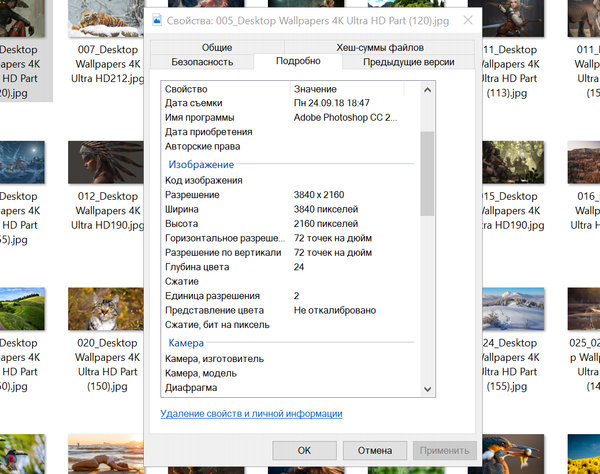
Каждый раз, когда вы делаете снимок с помощью телефона, цифровой камеры или другого устройства, созданный файл включает в себя не только изображение, но и массив данных об устройстве, авторе, дате и другие важные сведения, которые известны как метаданные.
Благодаря метаданным, приложения, такие как встроенное приложение «Фотографии», могут отображать информацию о том, когда было снято изображение, размеры, ISO, экспозиция и т.д.
Предостережение заключается в том, что иногда информация, записанная в метаданных, отсутствует или неверна. К счастью, Windows 10 позволяет легко редактировать эту информацию или полностью удалить её практически из любого типа файла.
В этом уроке по Windows 10 мы расскажем вам о шагах по редактированию метаданных на фотографиях (но вы можете использовать те же шаги для редактирования файлов других типов).
Как редактировать метаданные изображения
Чтобы редактировать метаданные в файлах изображений, выполните следующие действия:
- Щелкните правой кнопкой мыши файл и выберите Свойства.
- В свойствах изображения перейдите на вкладку Подробно.
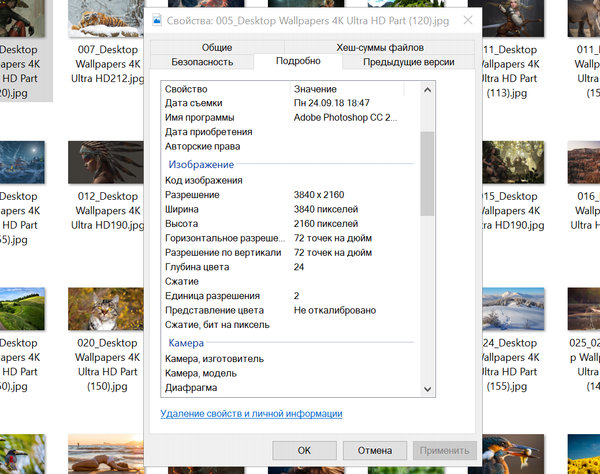
Все метаданные разделяются на несколько категорий, которые могут отличаться в других типах файлов. В этом случае метаданные файла изображения разделены на шесть категорий. Первый раздел называется Описание, и вы можете просто щелкнуть поле значения для Название, Тема, Теги и Комментарии, что отредактировать соответствующую информацию. Вы даже можете оценить своё изображение, нажав одну из пяти возможных звездочек.
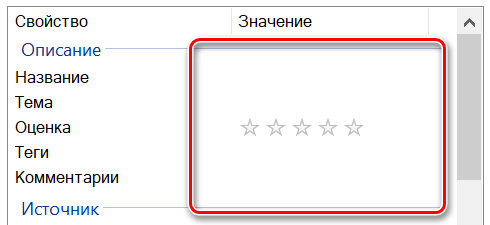
Раздел Источник позволяет редактировать данные автора, дату съёмки и авторские права.
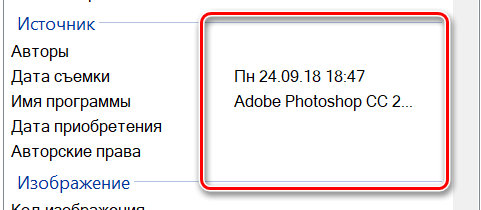
Затем идёт раздел Изображение, он включает техническую информацию об изображении, но только ту, которая добавляет автоматически и не может быть изменена:
- ID изображения
- Размеры
- Ширина
- Высота
- Горизонтальное разрешение
- Вертикальное разрешение
- Глубина цвета
- Компрессия
- Единица разрешения
- Представление цвета
- Сжатие, бит на пиксель
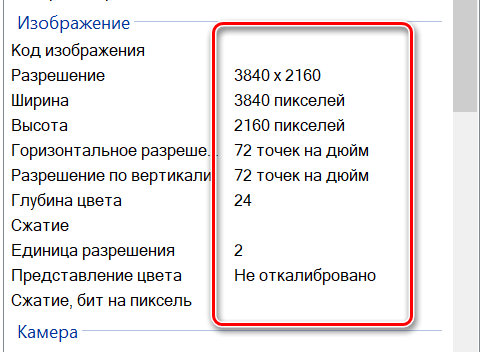
В разделе Камера содержатся сведения о фотокамере, которая использовалась для съёмки изображения, в том числе:
- Производитель камеры и модель
- Диафрагма
- Выдержка
- Скорость ISO
- Экспокоррекция
- Фокусное расстояние
- Светосила
- Экспозамер
- Расстояние до объекта
- Режим вспышки и энергия
- Фокусное расстояние, экв. 35 мм
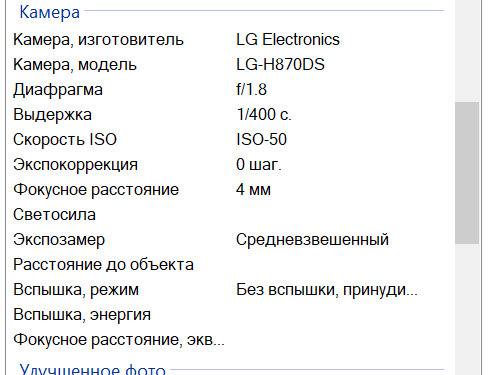
Вы можете редактировать только некоторые из этих полей метаданных.
Раздел Улучшенное фото содержит ряд полей, которые будут особенно полезны для фотографов. Вы можете редактировать только некоторые поля, но такие вещи, как объектив, серийный номер камеры, источник света, баланс белого, версия EXIF и многое другое.
Последний раздел – «Файл», где вы можете просмотреть имя и тип файла, путь к месту, дату создания и изменения, владельца и имя компьютера, на котором находится файл. Однако вы не можете редактировать ни одно из этих полей.
Как только вы закончите редактирование метаданных, нажмите OK , чтобы закрыть свойства изображения.
Как удалить метаданные изображения
Хотя метаданные могут быть полезны, иногда их также можно рассматривать как проблему безопасности для многих людей. К счастью, вы не обязательно редактировать метаданные вручную: операционная система позволяет вам массово удалять определенные свойства, которые могут содержать личную информацию, такую как имя, местоположение и т.п.
Чтобы удалить ваши личные метаданные, сделайте следующее:
- На вкладке Подробности изображения нажмите ссылку Удалить свойства и личную информацию.
- Выберите Создать копию, удалив все возможные свойства , или вы также можете выбрать Удалить следующие свойства из этого файла и выберите свойства, которые хотите удалить.
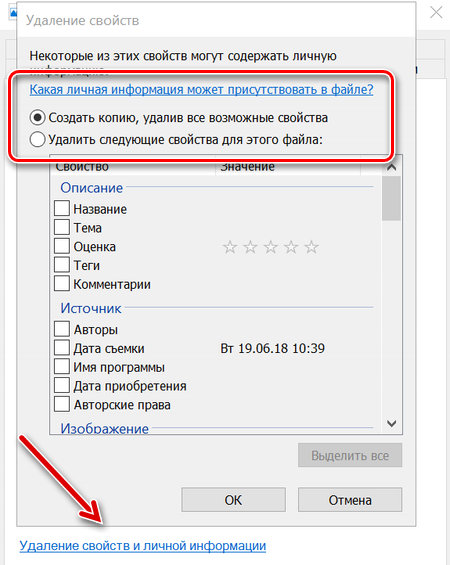
Хотя метаданные обычно игнорируются, это полезная информация, которая может помочь вам организовать ваши файлы. Кроме того, метаданные облегчают поиск на компьютере, потому что это та информация, которую ищет Windows, чтобы быстро выполнить поисковый запрос. Это означает, что чем больше метаданных вы добавите, тем более точными будут результаты поиска.
Наиболее важной особенностью метаданных является их упорядоченная структура. Информация точно отнесена к категории и имеет определенную форма / формат. Например, категорию Времени создания можно заполнить только с помощью формата записи даты и времени.
Благодаря структурированному виду, метаданные доступны для чтения не только человеком, но и компьютерами. Таким образом, могут быть обработаны машинным способом и использованы для различных целей: индексация, поиск, объединение или автоматическая обработка.
Метаданные в графических файлах (фотографиях)
Каждый тип файла имеет свой стандарт для метаданных. В случае графических файлов, таких как фотографии с цифровой камеры или смартфона (форматы JPEG, TIFF и RAW), мы имеем дело с метаданными формата Exif (Exchangeable image file format), которые очень развиты, в сравнении метаданными других типов файлов.
В Exif можно хранить информацию на тему обстоятельств создания фотографии, месте съемки, типе и параметрах цифровой камеры, информации об авторских правах. Это также место для тэгов, описывающих тему изображения.
Если возникает необходимость детального описания содержания фотографии, Exif можно расширить набором метаданных в стандарте IPTC (International Press Telecommunications Council), в котором, кроме полей, связанных с темой фотографии, есть раздел для контактных данных фотографа. Это стандартное дополнение графических файлов, которые доступны через банки фотографий.
Просмотр и редактирование метаданных файлов
Базовый набор метаданных, который создается автоматически вместе с графическим файлом в цифровом фотоаппарата или сканере, можно прочитать с помощью окна Свойства файла и во всех последних версиях Windows.
Удобный инструмент для чтения метаданных дает браузер графических файлов IrfanView, при условии, что установлен плагин, включающий в себя библиотеку для декодирования Exif. Хотя там не хватает возможности редактирования Exif, IrfanView позволяет создать для фотографии описание в формате IPTC.
С метаданными прекрасно справляются также все программы для обработки цифровых фотографий. Для любительского применения, можно рекомендовать программу Google Picasa, который имеет панель, позволяющую проверить все данные фотографии.
К сожалению, возможности редактирования метаданных ограничена. Поэтому в случае более серьезных потребностей, стоит обратить внимание на Adobe Lightroom, который имеет очень сложные инструменты для просмотра и редактирования метаданных. Хотя программа стоит немалых денег, её можно бесплатно использовать в течение 30 дней. Подробнее о редактировании метаданных в Lightroom Вы узнаете ниже.
Поиск с помощью метаданных файла
Отличный способ использования метаданных – поиск изображений на основе одного из полей Exif. Это можно сделать например в программе Google Picasa. Для этого предназначены специальные команды, которые вводят в поле поиска внутри приложения.
Например, для того, чтобы отобрать фотографии, сделанные при определенной чувствительности матрицы, введите команду ISO 200. Если ввести имя камеры, приложение выберет фотографии, сделанные этой моделью камеры.
Программа также распознает метки, добавленные фотографом. Кроме того, рядом с полем поиска имеется ползунок, который позволяет легко фильтровать результаты поиска на основе диапазона времени.
Интересной функцией Picasa является возможность сохранения такого запроса в виде альбома. Команду сохранения поиска в виде папки ищите в меню Инструменты → Экспериментальные → Сохранить результаты поиска. В этом же меню находится опция сохранения альбома фотографий, помеченных одним тегом. Аналогичный инструмент существует и в Adobe Lightroom, а также в Проводнике Windows.
Метаданные файлов в Интернете
В галереях стандартом является представление метаданных рядом с просматриваемой фотографией. Сайты активно используют данные из EXIF, например, для «привязки» фотографии к географической карте. Например, в галерее Google, в Google+ или Picasa Web Albums, рядом с фото появится карта с предварительным просмотром.
Метаданные файлов в Проводнике Windows
В Проводнике Windows можно читать и изменять содержимое метаданных файлов и графических файлов, а также использовать их для сортировки и автоматического упорядочивания изображений в папке по определенному критерию, например, типу камеры или чувствительности матрицы.
-
Система Windows отображает основные метаданные уже после выбора необходимого файла. Они появляются в строке состояния окна Проводника. Если Вы хотите, чтобы информации было больше, щелкните строку состояния правой кнопкой мыши и в контекстном меню выберите Размер → Большой.
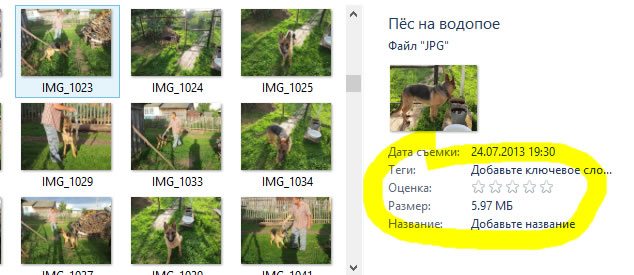

Метаданные файлов в программе Adobe Lightroom
Adobe Lightroom – это «рабочая лошадка» продвинутых любителей и профессиональных фотографов. Приложение предназначено для управления коллекциями из тысяч фотографий и имеет мощные инструменты для редактирования метаданных и автоматического отбора фотографий на их основе.
- После запуска программы Adobe Lightroom Вы найдете в модуле Библиотека, где сгруппированы инструменты для редактирования метаданных. Lightroom позволяет изменять метаданные уже на этапе загрузки фотографий. Подключите камеру и нажмите кнопку Импорт. В окне, которое появится, с правой стороны будет панель Apply During Import. Там вы можете ввести теги, а также создать свой собственный набор метаданных, которые будут добавлены к загружаемым фотографиям.
- После загрузки фотографий и возвращения в библиотеку, Вы сможете увидеть и ключевые слова, метаданные и загруженные файлы. Справа панель Ключевые слова показывает список недавно использованных ключевых слов, а также помогает создать Новое ключевое слово, то есть набор тегов для определенного типа изображений. Тэги добавляются для всех изображений, выбранных в окне «Библиотеки».
Как я могу редактировать EXIF свойства JPEG файлов на компьютере с Windows?
некоторые утилиты редактирования изображений обрабатывают свойство Rotation неправильно, что оставляет мне необходимость вносить ручные изменения после поворота изображений в этих утилитах. Утилита, которая может выполнять вращение на основе свойства Rotation, а затем удалить свойство и сохранить изображение, было бы удобно.
кроме того, я могу повернуть изображение в графическом редакторе и удалить вручную с утилита.
вращение, однако, не единственная моя проблема; я хотел бы изменить / добавить другие свойства, а также. Какие методы / инструменты позволят мне это сделать?
халява, которая выглядит хорошо PhotoME:

лет назад, Я всегда использовал Exifer для Windows. Я думаю, что он слишком стар для сегодняшних стандартов, но у него были некоторые большие преимущества, которые вам также могут потребоваться для того, что вы выберете:
при вращении JPG изображений он не будет возиться с фактические изображения, и не разрушит данные по EXIF. (В те дни вращение с использованием, например, Проводника Windows или редактора фотографий Microsoft Office приведет к снижению качества изображения или увеличенный размер файла, и уничтожит данные EXIF. Но я предполагаю, что это тем временем было исправлено.)
Он может вращаться на просмотр EXIF снимка. (Но я не уверен, что он сделал это автоматически.)
приятно иметь: он может регулировать все временные метки выбранных изображений с некоторой дельтой. (Экономия времени, когда вы забываете настроить камеру для другого часового пояса, или при обработке изображений с нескольких камер, которые находятся в секундах друг от друга.) Он также может переименовывать файлы учитывая временную метку EXIF.
(для изменения данных EXIF с помощью инструментов командной строки см. Профиль "APP1" в, например,утилиты. ImageMagick также поддерживает авто-Ориент.)
Читайте также:


